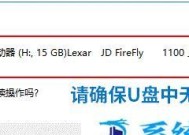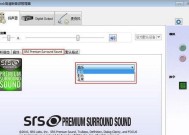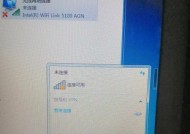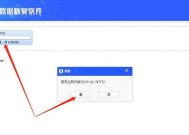电脑无法读取修复方法(解决电脑无法读取问题的有效方法)
- 电脑技巧
- 2024-12-17
- 23
- 更新:2024-12-03 17:18:19
在使用电脑的过程中,有时会遇到电脑无法读取文件或文件夹的问题,这给我们的工作和学习带来了很大的困扰。本文将介绍一些有效的方法来修复电脑无法读取的问题,帮助您快速解决这一困扰。

1.检查连接线是否松动:有时候电脑无法读取文件可能是由于连接线松动所致。检查连接线是否牢固连接,尤其是移动硬盘、U盘等外部设备的连接线。
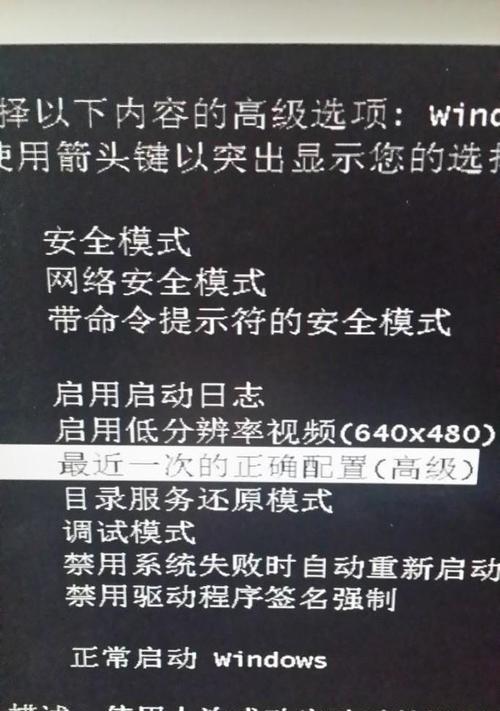
2.更新驱动程序:驱动程序的过时或损坏也会导致电脑无法读取文件。打开设备管理器,找到相关设备,右键点击选择“更新驱动程序”,跟随提示进行驱动程序的更新。
3.扫描磁盘错误:磁盘错误可能导致电脑无法读取文件,使用Windows自带的磁盘检查工具进行扫描和修复磁盘错误,可以解决该问题。
4.检查文件系统:有时候电脑无法读取文件可能是由于文件系统错误所致。在命令提示符下输入“chkdsk/f”命令来检查和修复文件系统错误。
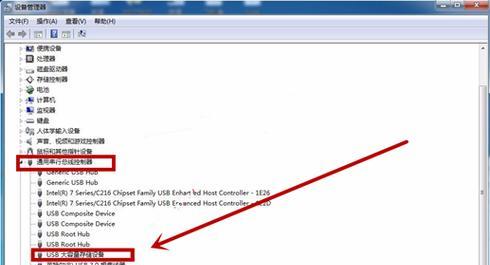
5.清理磁盘垃圾:过多的磁盘垃圾会导致电脑运行缓慢,也有可能导致无法读取文件。使用磁盘清理工具来清理磁盘垃圾,可以提升电脑性能并解决读取问题。
6.检查防病毒软件:某些防病毒软件可能会误将某些文件标记为病毒而导致无法读取。检查防病毒软件的设置,排除误报的可能性。
7.检查文件属性:有时候文件属性被设置为“只读”或“隐藏”会导致无法读取,右键点击文件,选择“属性”,确保文件属性设置正确。
8.清理系统缓存:系统缓存过多也可能导致无法读取文件,使用系统工具清理系统缓存,可以提升系统性能并解决读取问题。
9.检查硬件问题:有时候电脑无法读取文件是由于硬件故障所致。检查硬盘、内存等硬件是否正常工作,如有问题及时更换或修复。
10.恢复文件关联:文件关联错误也可能导致无法读取文件,打开“默认应用程序”设置,恢复文件关联到默认设置。
11.重启电脑:有时候简单的重启电脑就能解决无法读取文件的问题。尝试重启电脑后再次尝试读取文件。
12.使用数据恢复工具:如果以上方法都无效,可以使用专业的数据恢复工具来尝试恢复无法读取的文件。
13.检查文件格式兼容性:某些文件格式可能不被某些软件或操作系统支持,检查文件格式是否与相应软件或操作系统兼容。
14.更新操作系统:过时的操作系统可能无法正确读取某些文件,及时更新操作系统可以解决这个问题。
15.寻求专业帮助:如果以上方法都无效,建议寻求专业的电脑维修师傅或技术支持人员的帮助,以确保问题能够得到有效解决。
电脑无法读取文件是一个常见但令人头痛的问题,本文介绍了多种方法来解决这一问题。希望通过本文的介绍,读者能够快速解决电脑无法读取文件的问题,提高工作和学习的效率。同时,也要时刻保持电脑的健康状态,定期进行维护和保养,以避免类似问题的发生。